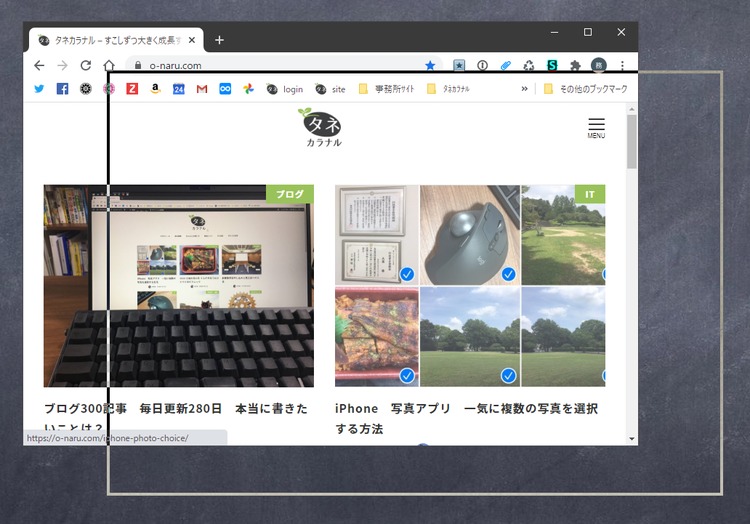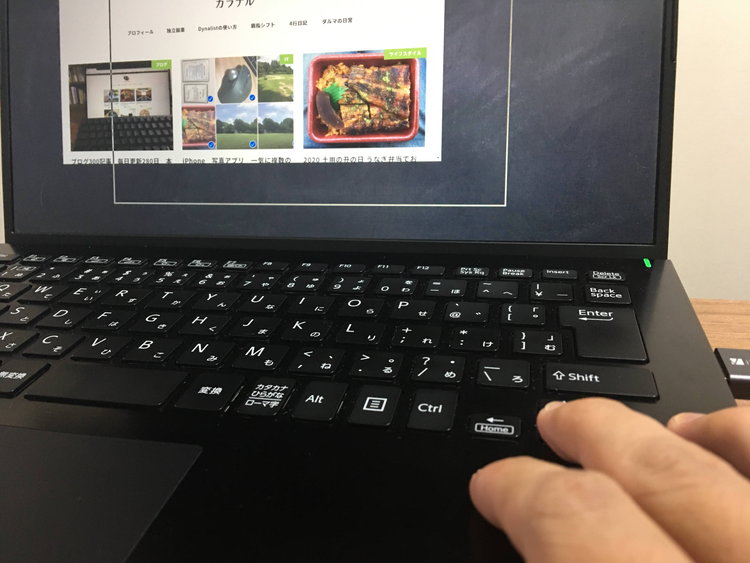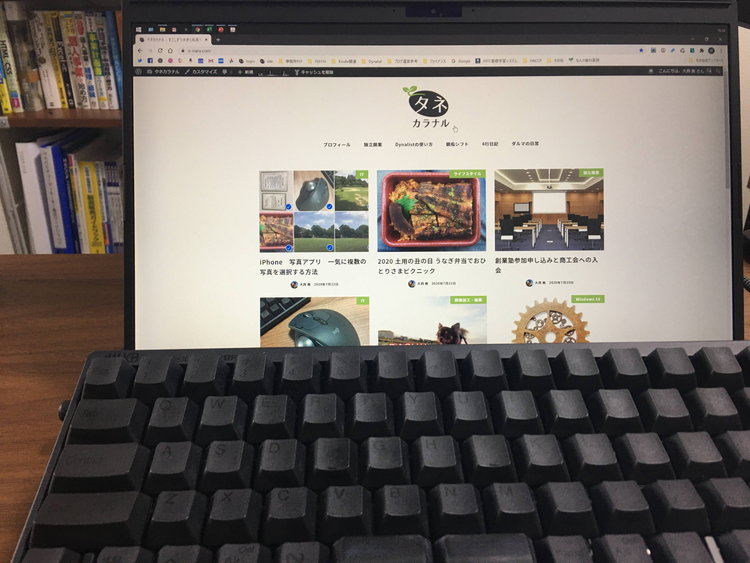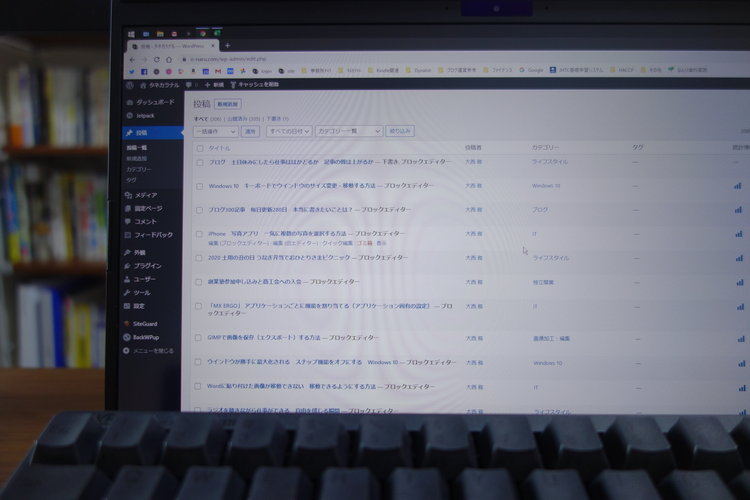パソコンのウインドウを作業しやすい大きさに変更したり、移動したりするときはマウスを使うことが多いと思いますが、キーボードのみで調整することもできます。微調整したいときはキーボードで行うほうがやりやすいです。
キーボードでウインドウのサイズ変更・移動する方法をお伝えします。
ウインドウのサイズ変更・移動
「Alt」+「スペース」+「S」でサイズ変更
▼「Alt」+「スペース」を押したあとに 「S」を押すとマウスカーソルが十字の矢印に変わります。
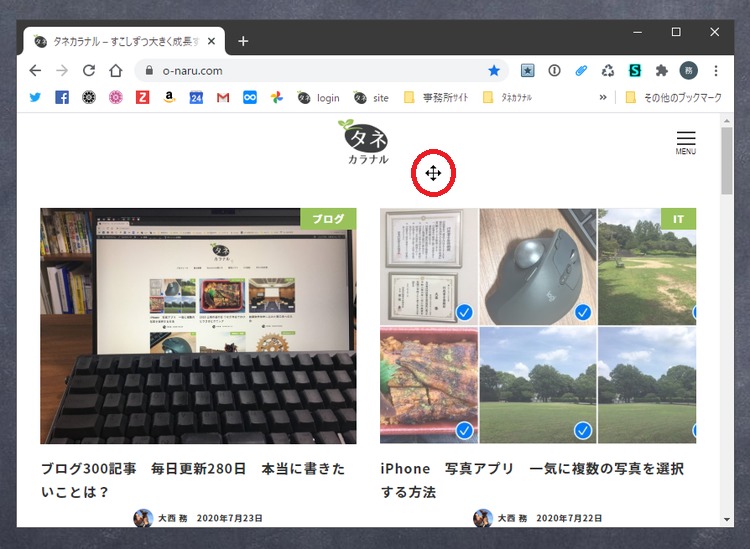
▼ウインドウの上辺でサイズを変更するときは「↑」キーを、下辺で変更したいときは「↓」キーを押します。左右も同様です。するとウインドウの端に両矢印が表示されます。
矢印キーでサイズを調整して「Enter」で確定します。
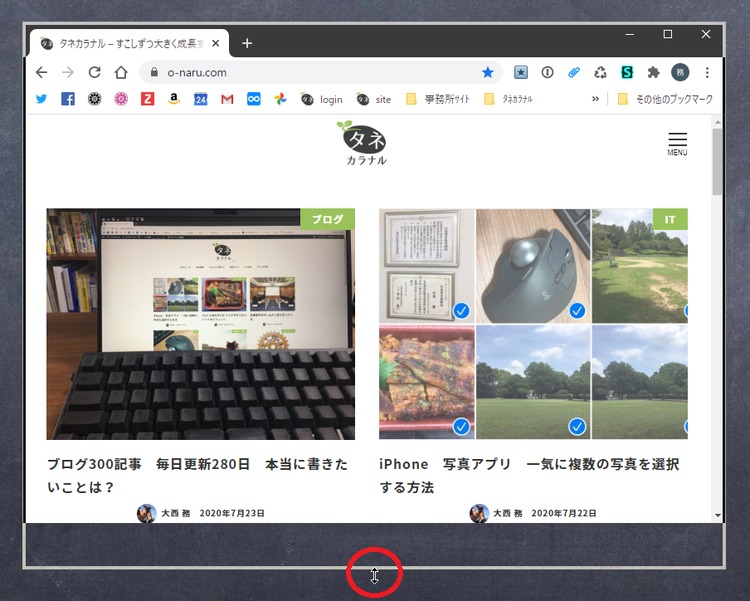
「Alt」+「スペース」+「M」で移動
▼「Alt」+「スペース」を押したあとに 「M」を押すとマウスカーソルが十字の矢印に変わります。
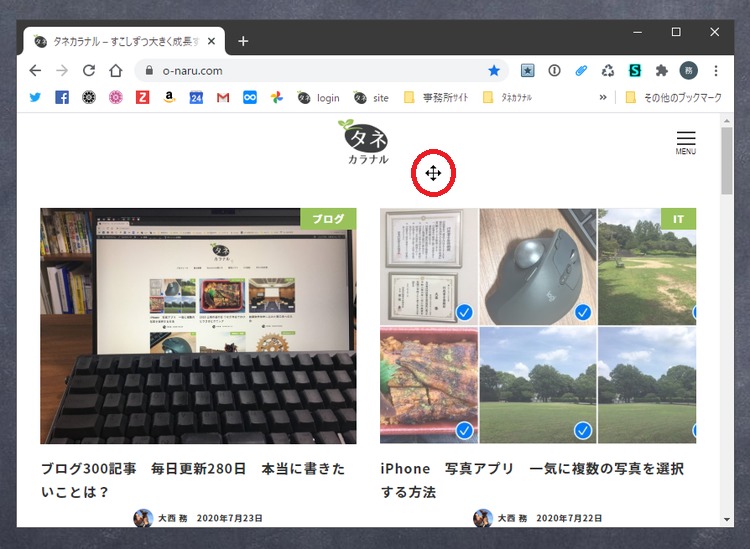
▼移動したい方向の矢印キーを押すと枠が表示されるのでその枠を移動させて「Enter」で確定します。